วิธีการสมัครอีเมล์ Gmail , Hotmail และ Yahoo
1. วิธีการสมัครอีเมล์ของ Gmail

1. ให้ทำการเข้าไปที่ http://accounts.google.com หรือ http://gmail.com

2. เมื่อเข้ามาตามลิงค์จาก ข้อ1 แล้วให้ทำการคลิกที่ สมัครใช้งาน, create an account, sign up ด้านขวาบนของหน้าจอ เพื่อทำการสมัครอีเมล์

3. จากนั้นจะมาถึงให้หน้าต่างการกรอกข้อมูลการสมัคร
- หมายเลข 1 จะเป็น การกรอกชื่อ – นามสกุล
- หมายเลข 2 จะเป็น ช่องใส่ ชื่อผู้ใช้หรือชื่ออีเมล์ อาทิเช่น kruthanadol@gmail.com ในการกรอกขื่อผู้ใช้ ไม่ต้องกรอก@gmail.com ระบบจะทำการกรอกให้โดยอัตโนมัติ
- หมายเลข 3 จะเป็น ช่องสำหรับการสร้างหรือใส่รหัสผ่านของอีเมล์
- หมายเลข 4 จะเป็น ให้เราใส่รหัสผ่านอีเมล์อีกครั้ง เพื่อยืนยัน
- หมายเลข 5 จะเป็น ให้เราใส่วันที่เกิด (วันที่/เดือน/ปี ค.ศ.)
- หมายเลข 6 จะเป็น ให้เราเลือกเพศ จะมีให้เลือกอยู่3อัน 1. หญิง 2. ชาย 3. อื่นๆ
- หมายเลข 7 จะเป็น ให้เราทำการกรอก โทรศัพท์มือถือ โดยให้+66แทนเป็นเลข 0 ตัวแรกของเบอร์ เช่น เบอร์0812345xxx ก็จะเป็น +66812345xxx เป็นต้น
- หมายเลข 8 จะเป็น ให้เราทำการใส่อีเมล์เดิมหรืออีเมล์ปัจจุบันที่เรามี

4. ทำการกรอกข้อมูลการสมัครอีเมล์ต่อจาก ข้อ3
- หมายเลข 1 จะเป็น การพิสูจน์ว่าไม่ได้เป็นหุ่นยนต์ โดยถ้าเราเลือกในวงกลมสีน้ำเงินจะเป็นการยืนยันทางโทรศัพท์ ส่วนถ้าไม่เลือกในวงกลมสีฟ้าก็จะเป็นการยืนยันโดยการกรอกอักษรจากในภาพลงในช่องสำหรับกรอก แนะนำให้ยินยันแบบกรอกตัวอักษรตามภาพจะสะดวกกว่า
- หมายเลข 2 จะเป็น การเลือกตำแหน่งที่อยู่ ให้ทำการเลือก ไทย
จากนั้นทำการเลือกในวงกลมสีเขียว เพื่อยอมรับเงือนไขต่างๆ และทำการกดที่ ขั้นตอนถัดไป

5. เมื่อกด ขั้นตอนถัดไปแล้ว ก็จะมาหน้าต่างนี้ ถ้าต้องการจะเพิ่มรูปภาพโปรไฟล์ ให้ทำการคลิกที่วงกลมสีน้ำเงิน ถ้าต้องการแก้ไขในภายหลังให้ทำการ คลิกที่ ขั้นตอนถัดไป วงกลมสีแดงได้เลย

6. เท่านี้การสมัคร Gmail ก็เป็นอันเสร็จเรียบร้อยทำการกด เริ่มต้นใช้งาน ได้เลย
2. วิธีการสมัครอีเมล์ของ Hotmail

1. ให้ทำการเข้าไปที่ https://login.live.com หรือ http://hotmail.com

2. เมื่อเข้ามาถึงหน้าเว็บล๊อกอินของ Hotmail แล้วตาม ข้อ1 ให้เราทำการคลิกที่ ลงทะเบียนเดี๋ยวนี้

3. เมื่อทำการคลิกที่ ลงทะเบียนเดี๋ยวนี้ ตามข้อ2 แล้วก็จะมาในหน้าต่างการสมัคร ให้เราทำการกรอกข้อมูลการสมัครให้ครบถ้วน
- หมายเลข 1 จะเป็น ให้เราทำการกรอก ชื่อ – นามสกุล
- หมายเลข 2 จะเป็น ให้เราทำการกรอก (วัน/เดือน/ปี พ.ศ.) ปีเกิด
- หมายเลข 3 จะเป็น ให้เราทำการเลือก เพศ โดยจะมีให้เลือก 1. ชาย 2. หญิง 3. ไม่ระบุ
- หมายเลข 4 จะเป็น ให้เราทำการตั้ง ชื่อบัญชี หรือ สร้างชื่อของอีเมล์ ในส่วนข้างหลัง @ นั้นเราสามารถทำการเลือกได้ โดยจะมีให้เราเลือกคือ
1. xxx@outlook.co.th
2. xxx@outlook.com
3. xxx@hotmail.co.th
4. xxx@hotmail.com
5. xxx@windowslive.com
- หมายเลข 5 จะเป็น ให้เราทำการสร้างรหัสผ่าน ของอีเมล์รหัสผ่านต้องมีตัวพิมพ์ใหญ่เล็ก ตัวเลขและสัญลักษณ์ผสมกัน
- หมายเลข 6 จะเป็น ให้เราทำการป้อนรหัสผ่านอีกครั้งเพื่อยืนยัน
- หมายเลข 7 จะเป็น ให้เราทำการเลือกหมายเลขโทรศัพท์ของแต่ละประเทศ ในที่นี้ให้เลือก ไทย(+66) สำหรับคนที่อยู่ประเทศไทย
- หมายเลข 8 จะเป็น ให้เราทำการกรอกเบอร์โทรศัพท์ อาทิเช่น 0812345xxx เป็นต้น
- หมายเลข 9 จะเป็น ให้เราทำการกรอกอีเมล์แอดเดรสสำรอง หรือ อีเมล์ต่างบัญชี ใช้สำหรับหากลืมรหัสผ่าน
จากนั้นให้ทำการคลิกที่หรือ เลือกคำถามรักษาความปลอดภัย เพื่อทำการตั้งคำถาม ใช้สำหรับหากลืมรหัสผ่าน

4. ทำการกรอกข้อมูลการสมัครอีเมล์ต่อจาก ข้อ3
- หมายเลข 1 จะเป็น ให้เราทำการตั้งคำถาม โดยจะมีให้เลือกอยู่ด้วยกัน 6 คำถาม
1. สถานที่เกิดของมารดา?
2. เพื่อนสนิทในวัยเด็ก?
3. ชื่อของสัตว์เลี้ยงตัวแรก?
4. คุณครูที่ชื่นชอบ?
5. บุคคลในประวัติศาสตร์ที่ชื่นชอบ?
6. อาชีพของคุณปู่?
- หมายเลข 2 จะเป็น ให้เราทำการตั้งคำตอบของคำถามด้านบน ให้ตั้งอย่างน้อย 5 อักขระ
- หมายเลข 3 จะเป็น ให้เราทำการเลือก ประเทศ หรือ ภูมิภาคของตน ให้ทำการเลือก ไทย ถ้าเป็นคนไทย
- หมายเลข 4 จะเป็น ให้เราทำการกรอก รหัสไปรษณีย์ ของที่อยู่ปัจจุบัน
- หมายเลข 5 จะเป็น ให้เราป้อนอักขระ ตามภาพด้านบน เพื่อให้แน่ใจว่าคุณไม่ใช่หุ่นยนต์
จากนั้นพอกรอกข้อมูลเสร็จเรียบร้อยแล้วให้เราทำการคลิกที่ ยอมรับ เพื่อทำการสมัครอีเมล์

5. เมื่อมาถึงในหน้านี้ ทำการอ่านข้อความเสร็จเรียบร้อยแล้วให้ทำการคลิกที่ ดำเนินการต่อในกล่องขาเข้า
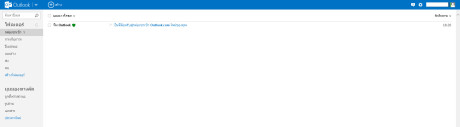
6. เท่านี้การสมัครอีเมล์ ของ Hotmail.com ก็เป็นอันเสร็จสิ้น
3. วิธีการสมัครอีเมล์ของ Yahoo

1. ให้ทำการเข้าไปที่ https://login.yahoo.com

2. พอเข้าตามลิงค์ใน ข้อ1 แล้วก็จะเข้ามาถึงในหน้าต่างนี้ ในส่วนที่เป็น สีน้ำเงินนั้น สามารถทำการล๊อกอิน Yahoo ได้โดยการใช้ Facebook และในส่วนที่เป็น สีเขียวนั้น สามารถทำการล๊อกอิน Yahoo ได้โดยการใช้ Gmail หรือ Google นั้นเอง ถ้าต้องการสมัครให้ทำการคลิกที่ Create New Account

3. เมื่อทำการคลิกที่ Create New Account ตามข้อ2 แล้วก็จะมาในหน้าต่างการสมัครอีเมล์ ให้เราทำการกรอกข้อมูลการสมัครให้ครบถ้วน
- หมายเลข 1 จะเป็น ให้เราทำการกรอก ชื่อ – นามสกุล ชื่อ-นามสกุลต้องเป็นภาษาอังกฤษ
- หมายเลข 2 จะเป็น ให้เราทำการตั้ง ชื่อบัญชี หรือ ชื่ออีเมล์ @yahoo.com ไม่ต้องใส่ระบบจะทำการใส่ให้โดยอัตโนมัติ
- หมายเลข 3 จะเป็น ให้เราทำการตั้งรหัสผ่านของอีเมล์ ภายในรหัสผ่านต้องมีตัวอักษรพิมพ์ใหญ่ ตัวอักษร และ ตัวเลข ต้องมีความยาวของรหัสผ่าน 8-32 ตัว
- หมายเลข 4 จะเป็น ให้เราทำการกรอกรหัสผ่านอีกครั้งเพื่อยืนยัน
- หมายเลข 5 จะเป็น ให้เราทำการกรอกวันเดือนปีเกิด (เดือน/วันที่/ปี ค.ศ.)
- หมายเลข 6 จะเป็น ให้เราทำการเลือกเพศ จะมีให้เราเลือกอยู่ 2 อัน 1. Male คือ เพศชาย 2. Female คือ เพศหญิง
- หมายเลข 7 จะเป็น ให้เราทำการเลือกภาษา ในที่นี้ให้ทำการเลือก ภาษาอังกฤษ(English)
- หมายเลข 8 จะเป็น ให้เราทำการเลือก ประเทศ หรือ ภูมิภาคของตน ให้ทำการเลือก ไทย(Thailand) ถ้าเป็นคนไทย
- หมายเลข 9 จะเป็น ให้เราทำการเลือกหมายเลขโทรศัพท์ของแต่ละประเทศ ในที่นี้ให้เลือกThailand(+66) สำหรับคนที่อยู่ประเทศไทย แล้วทำการกรอกหมายเลขโทรศัพท์ในช่องด้านหลัง อาทิเช่น 0812345xxx
- หมายเลข 10 จะเป็น ให้เราทำการกรอกอีเมล์สำรอง ใช้สำหรับหากลืมรหัสผ่าน
จากนั้นให้ทำการคลิกที่ Create My Account ได้เลยเพื่อทำการสมัคร อีเมล์ของ Yahoo.com

4. พอเราคลิก Create My Account ก็จะมาในหน้าต่างนี้
- หมายเลข 1 จะเป็น ให้เราทำการเลือกคำถามที่1 เป็นคำถามลับที่ใช้ในเวลาลืมรหัสผ่าน
- หมายเลข 2 จะเป็น ให้เราทำการกรอกคำตอบของคำถามใน หมายเลข 1
- หมายเลข 3 จะเป็น ให้เราทำการเลือกคำถามที่2 เป็นคำถามลับที่ใช้ในเวลาลืมรหัสผ่าน
- หมายเลข 4 จะเป็น ให้เราทำการกรอกคำตอบของคำถามใน หมายเลข 3
- หมายเลข 5 จะเป็น ให้เราทำการกรอกอักขระตามภาพด้านบน เพื่อให้แน่ใจว่าคุณไม่ใช่หุ่นยนต์
จากนั้นให้ทำการคลิกที่ Done ได้เลย

5. เมื่อทำการคลิก Done ในข้อ4 แล้วก็จะได้หน้าต่างแบบในภาพ ให้ทำการคลิกที่ Get Started เพื่อเริ่มต้นการใช้งาน เท่านี้การสมัครอีเมล์ของ Yahoo.com ก็เป็นอันเสร็จเรียบร้อย
ที่มา : http://gunoob.com/gmail-hotmail-yahoo/